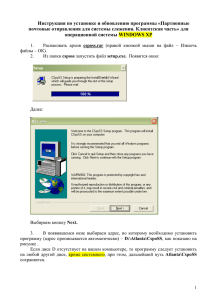Инструкция по установке и настройке программы
advertisement

Программное обеспечение «Регистр больных, нуждающихся в оказании высокотехнологичной кардиологической медицинской помощи». Руководство по установке и настройке. 1. О программе. 1.1. Наименование: Регистр пациентов нуждающихся в высокотехнологичном лечении (по кардиологическим заболеваниям). 1.2. Задачи: Данный программный продукт предназначен для ведения регистра пациентов, нуждающихся в высокотехнологичном лечении. 1.3. Возможности: Программный продукт функционирует на двух уровнях: уровень лечебно-профилактического учреждения (далее - ЛПУ); уровень республиканского кардиологического диспансера (далее - РКД). 1.3.1. На уровне ЛПУ программа позволяет: вносить паспортные данные; присвоить пациенту уникальный идентификационный номер (на основе СНИЛС и/или данных ОМС); указать первоначальный диагноз; отправить запрос на консультацию в РКД; просмотреть результат консультации и результат лечения, дату и причину исключения пациента из регистра; отслеживать назначение и/или проведение консультаций и операций по своим пациентам; отслеживать в режиме реального времени, кому из пациентов назначена дата предполагаемой консультации, и, согласовав с пациентом, подтвердить ее. 1.3.2. На уровне РКД программный продукт позволяет: назначить и переназначить пациенту предварительную дату консультации; включить пациента в регистр с указанием даты включения; ввести результаты консультации (основной диагноз, сопутствующие заболевания, решение, где будет проводиться оперативное вмешательство (РКД либо ФЦ), дату госпитализации, дату и вид назначенного оперативного вмешательства); ввести результаты лечения (вид фактически проведенного оперативного вмешательства, результат операции); исключить пациента из регистра с указанием даты и причины исключения; отслеживать в режиме реального времени запросы на консультации, и назначить предполагаемую дату консультации; в случае если дата не согласована, переназначить предполагаемую дату консультации; получить отчетные формы. 1.4. Использованные технологии: В программном продукте реализована система авторизации на имени/пароля, и введено разграничение прав доступа по пользователям; основе Данный программный продукт является клиент-серверным приложением; Клиентская часть устанавливается на рабочих местах в ЛПУ и в РКД; Серверная часть установлена в ГУЗ МИАЦ; В качестве СУБД используется FireBird 1.5; Транспортом между клиентской и серверной частью является сеть Интернет; Для обеспечения шифрования передаваемых данных используется Zebedee Secure Tunnel. 1.5. Требования к рабочим станциям, необходимые для функционирования данного программного обеспечения. 1.5.1. Требования к техническим характеристикам компьютера: мощность процессора - не менее Celeron 1.4 ГГц; объем оперативной памяти - не менее 256 Мб; монитор должен поддерживать разрешение экрана не менее 1024х768; лазерный принтер. 1.5.2. Требования к программным средствам: Операционная система MS Windows 98 и выше; Наличие установленных MS Word и MS Excel из пакета MS Office 97 и выше; Наличие работоспособного антивирусного программного обеспечения. 1.5.3. Требования к каналам связи: Возможность выхода в Интернет устанавливаться данная программа. с компьютера, на котором будет 2. Установка и настройка программы. 2.1. Установка программы Перед установкой программы убедитесь, что вы используете учётную запись пользователя, наделённого правами администратора. Так же при установке программы желательно придерживаться следующей последовательности. 2.1.1. Установка BDE Administrator Скачайте с сайта medinform.su (раздел «Программное обеспечение») архив BDE.zip и распакуйте его. После распаковки создастся директория BDE. Нужно запустить из этой директории программу BDEInstaller.exe. Внимание! Файл BdeInst.dll должен находиться в той же папке, где и файл BDEInstaller.exe. Только в этом случае установка пройдёт успешно. После запуска программы установки появится окно, нажмите кнопку «Ок». 2.1.2. Установка ZST Далее устанавливаем Zebedee Secure Tunnel. Для этого запускаем ZBD253setup.exe, который так же можно скачать из раздела «Программное обеспечение» с сайта medinform.su. Во всех окнах, появляющихся при установке достаточно просто нажать «Далее». Для установки программы «Регистр Пациентов» необходимо запустить файл «setup.exe_дата», который вы скачали с нашего сайта medinform.su. Во всех окнах, появляющихся при установке, необходимо просто нажать «Далее». Более опытные пользователи могут сами выбрать пути для установки программы и устанавливаемые компоненты. 2.2. Настройка программы 2.2.1. Настройка BDE Administrator Чтобы запустить BDE Administrator необходимо сделать следующее. «Пуск» – «Панель управления» – «BDE Administrator». Далее переходим на вкладку «Configuration», щёлкнув по ней левой кнопкой мыши. Выбираем нужные драйверы языков для баз данных Paradox, DBASE, FOXPRO (Рис. 2.2.1.1, 2.2.1.2, 2.2.1.3). Для этого нажимаем левой кнопкой мыши в поле с права от строки LangDriver и выбираем значение такое же как указано на рис. 2.2.1.1, 2.2.1.2, 2.2.1.3. Рис. 2.2.1.1. Рис. 2.2.1.2 Рис. 2.2.1.3 Рис. 2.2.1.4 Чтобы сохранить изменения, нажимаем левой кнопкой мыши на кнопку «Apply» (см. Рис. 2.2.1.4 – кнопка обведена красным). Настройка хостов и сервисов Первичная настройка. Открываем программу «Реестр пациентов» на рабочем столе. В появившемся окне авторизации нажимаем «Отмена». Далее щелкаем по пункту «Настройки». Убеждаемся, что значение Ip-адреса - 127.0.0.1 и порт - 3051. Жмем «Применить». Закрываем программу. На этом установка программы заканчивается. Примечание 3 (только для системных администраторов): Правильность всех выполненных настроек можно проверить запустив с командной строки следующее: telnet kardio.med.cap.ru 3051 Если подключение по telnet проходит, значит все настройки выполнены верно.